Рабочий стол Андроид — элемент интерфейса, который мы видим каждый раз, когда снимаем блокировку экрана. Более того, его смело можно назвать самым информативным и полезным, ведь здесь располагаются виджеты и приложения. От того, насколько хорошо вы настроили рабочий стол телефона, напрямую зависит уровень комфорта при взаимодействии с устройством. Поэтому обязательно примите во внимание несколько советов, которые помогут сделать главный экран максимально удобным и полезным.

Правильные настройки — залог комфортного взаимодействия со смартфоном. Фото: C4ETech English
Как установить обои на рабочий стол
Во-первых, нужно правильно подобрать фон рабочего стола, чтобы он одновременно был красивым и ненавязчивым. Если вас не устраивает картинка по умолчанию, сделайте следующее:
- Откройте настройки смартфона.
- Перейдите в раздел «Обои».
- Выберите понравившееся изображение.
- Нажмите кнопку «Установить».
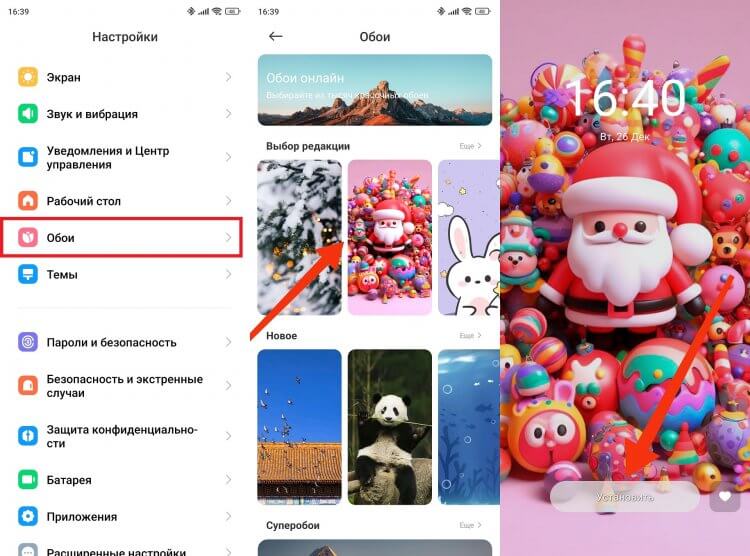
На большинстве смартфонов есть встроенный магазин обоев
Так же вы можете поставить фото на рабочий стол Андроид из своей галереи, воспользовавшись простой инструкцией:
- Запустите приложение «Галерея».
- Выберите подходящую фотографию.
- Нажмите на три точки для вызова дополнительного меню.
- Нажмите «Установить как обои» и подтвердите установку фонового рисунка.
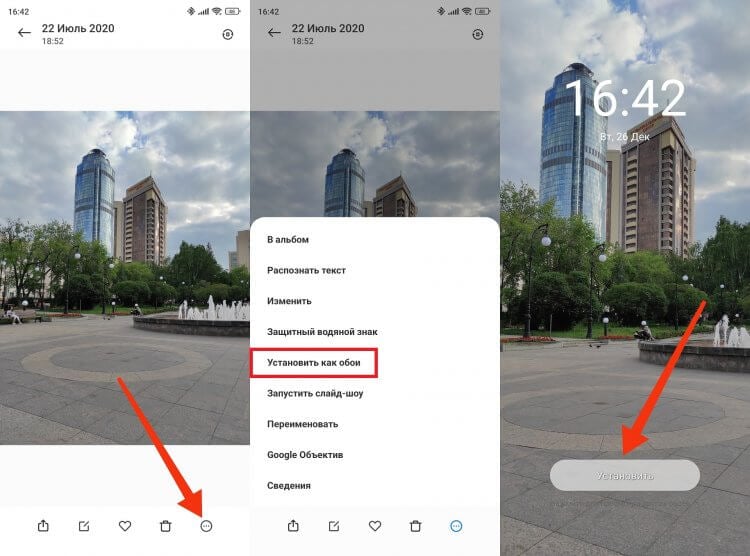
Фотографии тоже выступают в качестве обоев
Помимо статичного рисунка вы можете установить живые обои на рабочий стол. О том, как это сделать, мы подробно рассказывали в отдельном материале, а потому не будем к нему возвращаться и сразу перейдем к следующему совету по настройке главного экрана Андроид.
 Подпишись на AndroidInsider в Дзене, чтобы получать новости из мира Андроид первым
Подпишись на AndroidInsider в Дзене, чтобы получать новости из мира Андроид первым
Как добавить виджет на рабочий стол
Рабочий стол телефона должен быть не только красивым, но и полезным. С этой целью вам нужно добавить виджеты на главный экран Андроид:
- Задержите палец на свободной области рабочего стола.
- Откройте вкладку «Виджеты».
- Выберите необходимую плитку.
- Разместите ее в свободной области экрана.
- Нажмите на галочку.
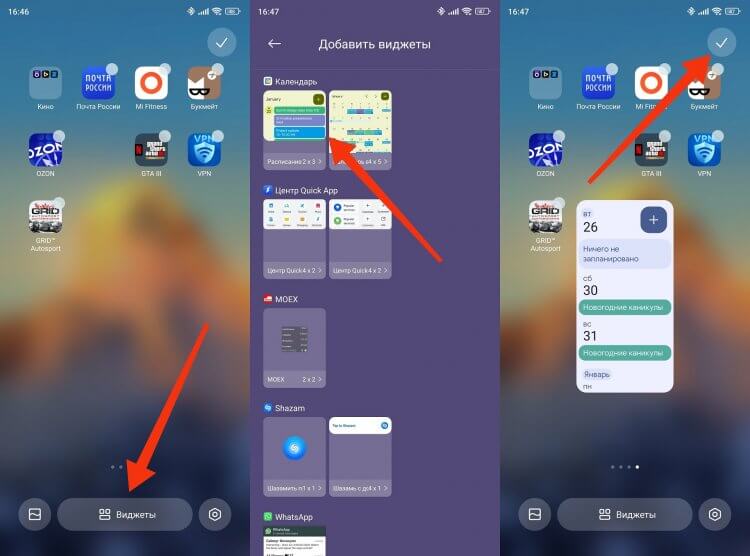
Если виджетов не хватает, установите дополнительное приложение
С помощью виджетов можно добавить часы или погоду на рабочий стол, а также кучу других информативных элементов. Еще больше о настройках виджетов на Андроид вы узнаете в нашем тематическом тексте.
 Поделись своим мнением или задай вопрос в нашем телеграм-чате
Поделись своим мнением или задай вопрос в нашем телеграм-чате
Как добавить рабочий стол на Андроид или убрать его
Рабочий стол Андроид состоит из нескольких экранов, между которыми можно переключаться свайпами. На каждом из них располагается определенное количество элементов, включая иконки приложений и виджеты. Если пространство кажется вам слишком забитым и тесным, добавьте еще один рабочий стол на телефон. Для этого задержите палец на иконке любого приложения и передвиньте ее максимально вправо. Так будет добавлен новый экран.
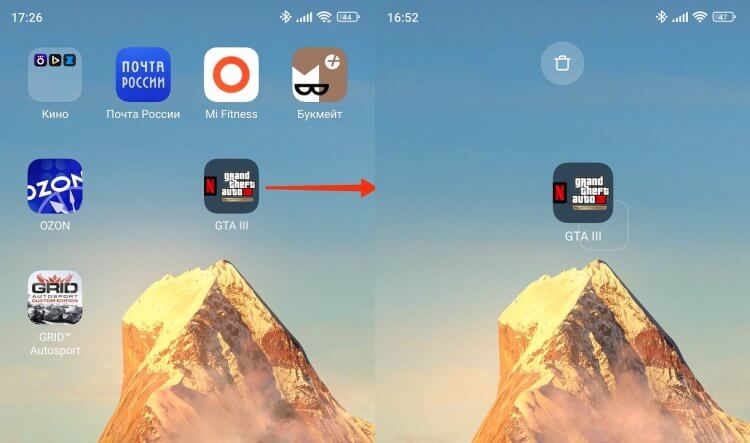
Новый экран создается автоматически, когда вы перемещаете иконки и виджеты
Похожим образом вы можете удалить рабочий стол на Андроид, если переместите все иконки и виджеты с последнего экрана на предыдущий. Тогда лишняя область просто исчезнет.
Читайте также: Что такое второе пространство на смартфоне и зачем оно нужно
Как создать папку на рабочем столе Андроид
Добавление и удаление экранов на рабочем столе позволяет навести порядок. Но это не единственный способ уборки. Также вы можете создать папку на рабочем столе, объединив внутри нее сразу несколько приложений для экономии места:
- Задержите палец на иконке любой программы.
- Наложите один ярлык на другой, чтобы объединить их в папку.
- Отпустите палец.
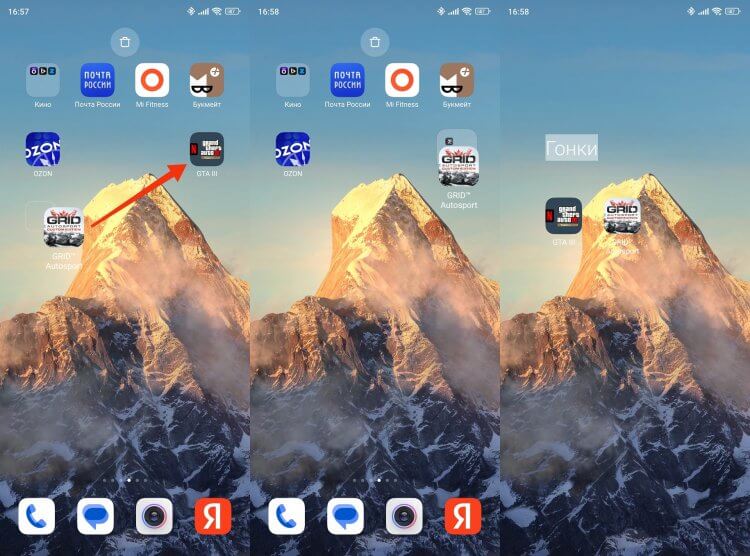
Чтобы удалить папку, достаточно убрать из нее все приложения
Далее можно аналогичным образом закинуть в каталог еще несколько приложений, а при желании даже изменить название папки, предварительно открыв ее. Если создание папок не помогло вам сделать главный экран удобнее, прочитайте о дополнительных способах наведения порядка на рабочем столе телефона.
 Загляни в телеграм-канал Сундук Али-Бабы, где мы собрали лучшие товары с АлиЭкспресс
Загляни в телеграм-канал Сундук Али-Бабы, где мы собрали лучшие товары с АлиЭкспресс
Как изменить рабочий стол на Андроиде
Если вам не нравится внешний вид рабочего стола, можно просто изменить главный экран телефона. Сделать это предлагается двумя способами:
В первом случае меняется внешний вид главного экрана, а также меню настроек. Во втором вы как бы устанавливаете новый рабочий стол с дополнительными функциями. Поскольку оба способа имеют целый ряд особенностей, переходите по гиперссылкам, чтобы познакомиться со всеми нюансами изменения темы и лончера.